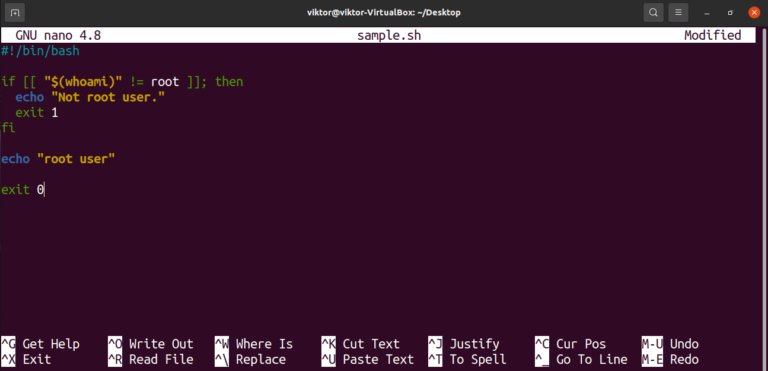يهدف هذا الدرس إلى تقديم شرح شامل حول أمر pwd، وكيفية استخدامه بشكل فعال. سنقوم أيضًا بتوضيح كيفية توظيف هذا الأمر في إدارة الملفات والتنقل بين الأدلة في نظام لينيكس، مما يجعله مفيدًا ليس فقط للمبتدئين ولكن أيضًا للمستخدمين المتقدمين. يُعتبر pwd مفيدًا جدًّا لأنه يتيح لك معرفة موقعك الحالي في نظام الملفات، مما يُعزز من قدرتك على التنقل وإدارة الملفات بكفاءة.
على الرغم من بساطة الأمر، إلا أن فهمه أساسي لأي شخص يستخدم نظام لينيكس. لهذا السبب، سنستعرض في هذا الدرس جميع جوانب pwd، مع تضمين شروح تفصيلية وأمثلة حقيقية. سواء كنت مبتدئًا في عالم لينيكس أو تسعى لتعزيز مهاراتك، هذا الدرس سيساعدك على فهم pwd بشكل عميق.
ما هو أمر pwd؟
الأمر pwd هو اختصار لجملة “print working directory” والتي تعني “طباعة الدليل العامل”. يقوم هذا الأمر بعرض المسار الكامل للدليل الحالي الذي تعمل فيه. يعني ذلك أنه عندما تقوم بفتح نافذة Terminal (سطر الأوامر) وتنفيذ هذا الأمر، فإنه يظهر لك المسار الفعلي لمكانك في هيكل نظام الملفات.
على سبيل المثال، إذا كنت في مجلد المستخدم الخاص بك، فعند تنفيذ الأمر pwd، ستحصل على نتيجة مثل:
/home/username
هذا يتيح لك تحديد موقعك بدقة، وهو أمر بالغ الأهمية عند التعامل مع ملفات نظام لينيكس.
كيفية استخدام pwd
التحقق من الموقع الحالي
عند فتح نافذة Terminal، كل ما عليك فعله للاستخدام هو كتابة pwd ثم الضغط على Enter. هذا الإجراء سيوضح لك المسار الكامل لموقعك الحالي في نظام الملفات.
pwd
عند تنفيذ هذا الأمر، ينبغي أن يظهر لك النتيجة الفورية. هذه العملية بسيطة وفعالة وتظهر لك إذا كنت في المسار الصحيح قبل البدء في تنفيذ أوامر أخرى.
استخدامات pwd في إدارة الملفات
يُستخدم الأمر pwd بشكل متكرر عند إدارة الملفات، على سبيل المثال، إذا كنت على وشك نسخ ملف أو نقله من موقع إلى آخر، يجب أن تكون واضحًا بشأن ما هو المسار الذي تعمل فيه.
يمكنك أيضًا استخدام pwd بالتزامن مع أوامر أخرى مثل أمر cd (تبديل الدليل). فمثلًا، إذا كنت تريد الانتقال إلى دليل آخر وتحتاج إلى التأكد من الموقع الحالي قبل البدء، يمكنك استخدام الأمر:
cd /path/to/another/directory
pwd
هذا يضمن أنك تتحرك بين الأدلة بشكل دقيق.
أمثلة عملية على استخدام pwd
التحقق من المسار في مجلدات مختلفة
يمكن لمستخدمي نظام لينيكس القيام بتجارب للتحقق من مواقعهم في مجلدات مختلفة. بعد فتح نافذة الـ Terminal، يمكنك التنقل إلى الدليل الجذري باستخدام الأمر:
cd /
pwd
سوف تُشاهد نتيجة مشابهة لـ:
/
ومن ثم يمكنك الانتقال إلى مجلد المستخدم الخاص بك:
cd home/username
pwd
وبذلك ستحصل على نتيجة مثل:
/home/username
استخدام pwd كجزء من سكريبتات
يمكن أيضًا تضمين pwd ضمن سكريبتات لينيكس. على سبيل المثال، يمكنك كتابة سكريبت يقوم بتسجيل المسار الحالي الذي تعمل فيه على ملف نصي. وهنا يمكن أن تكون الخديعة بسيطة كما يلي:
echo "Current directory is: $(pwd)" > current_directory.txt
هذا السكريبت سيقوم بكتابة المسار الحالي في ملف نصي يُسمى `current_directory.txt`.
الأمر pwd ومفاهيم أخرى ذات صلة
الفرق بين pwd و cd
من الأساسي أن نفهم الفرق بين الأمر pwd والأمر cd. بينما يقوم pwd بعرض المسار الحالي، فإن cd يُستخدم لتغيير الدليل. بشكل عام، إذا أردت الانتقال إلى مكان آخر على نظام الملفات، تحتاج لاستخدام cd، بينما إذا أردت معرفة موقعك، فأنت بحاجة إلى pwd.
استخدام الأوامر معًا
لا يعني استخدام pwd أنك ستكتفي به، إذ يُفضل دمجه مع أوامر أخرى مثل ls (لعرض محتويات الدليل) لزيادة الإنتاجية. بإمكانك استخدام الأوامر كما يلي:
cd /some/directory
ls
pwd
نصائح للمبتدئين
إذا كنت مبتدئًا في نظام لينيكس، فإليك بعض النصائح للاستفادة القصوى من الأمر pwd:
1. تأكد دائمًا من التحقق من موقعك قبل تنفيذ أي أوامر أخرى: هذا سيساعدك في تجنب الأخطاء.
2. استخدم الأوامر الأخرى بالتوازي: مثل ls و cd لفهم هيكل الملفات بشكل أعمق.
3. جرب استخدام الأمر مع السكريبتات: ستساعدك في توسيع معرفتك ببرمجة سطر الأوامر.
في ختام هذا الدرس، أصبح لدينا فهم واضح وعميق pwd في نظام لينيكس. لقد استعرضنا كيف أنه يُستخدم لتحديد الموقع الحالي في نظام الملفات، وكيف يمكن دمجه مع أوامر أخرى لتحسين كفاءة العمل. pwd هو أداة حيوية تساعد في التنقل بين الأدلة بشكل فعال، مما يجعله أحد الأوامر الأساسية التي يجب على أي مستخدم لينيكس إتقانها.
أهمية pwd تتجاوز مجرد إظهار المسار الحالي، إذ يساعد في تعزيز فهم كيفية عمل أنظمة التشغيل وأسلوب إدارة الملفات. في حال كنت ترغب في توسيع معرفتك، يمكنك البحث عن المزيد من الأوامر الأساسية في لينيكس مثل ls و cd و mkdir للاستفادة من نظام الملفات بشكل أفضل. دائماً فكر في كيفية استخدام هذه الأدوات لتسهيل عملك اليومي.